عند تثبيت التطبيق Windows 10 ، يمكنك تثبيته في أي مكان. سيوصون بشكل عام بالتثبيت على محرك الأقراص C حيث Windows التثبيت افتراضيًا في كثير من الحالات ، يمكنك تثبيت التطبيقات في مكان آخر باستثناءات قليلة. البخار لا يختلف. يمكنك تثبيته على محرك الأقراص C أو يمكنك تثبيته على محرك أقراص آخر. لذلك إذا لم تتمكن من العثور على مجلد Steam بعد تثبيته ، فهناك العديد من الأشياء التي يمكنك محاولة العثور عليها.
قبل البحث عن مجلد Steam ، تحقق من جذر كل محرك أقراص على نظامك. يجب أن يكون هناك. إذا لم يكن كذلك ، استخدم أحد الخيارات التالية.
Windows البحث
Windows البحث هو الأداة الأولى التي يجب أن تجربها إذا لم تتمكن من العثور على مجلد Steam. افتحه Windows ابحث وأدخل Steam. من المحتمل أن يظهر تطبيق Steam على أنه النتيجة الأولى ، ولكن انظر من خلال النتائج الأخرى ووسّع مجموعة المجلدات.
سترى مجلد Steam. انقر عليها وسيتم فتحها في File Explorer. يمكنك نسخ المسارات من شريط الموقع.
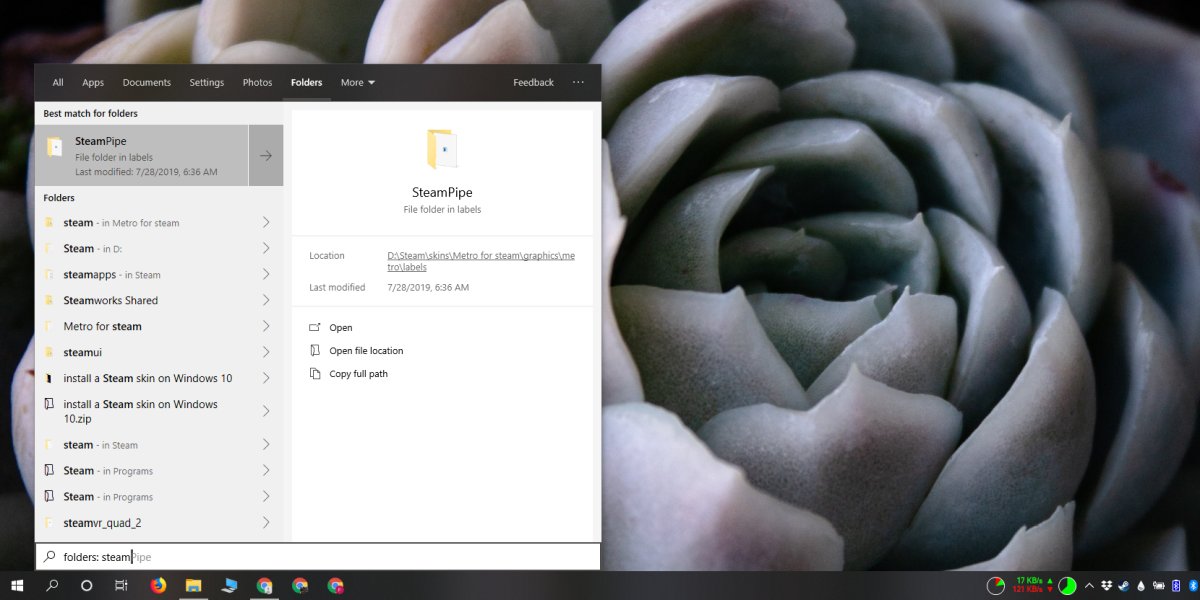
مكتبة ستيم
إذا كان لديك لعبة مثبتة ، فإن العثور على مجلد Steam سهل للغاية. افتح Steam وافتح مكتبتك. انقر بزر الماوس الأيمن على لعبة واختر خصائص من قائمة السياق.
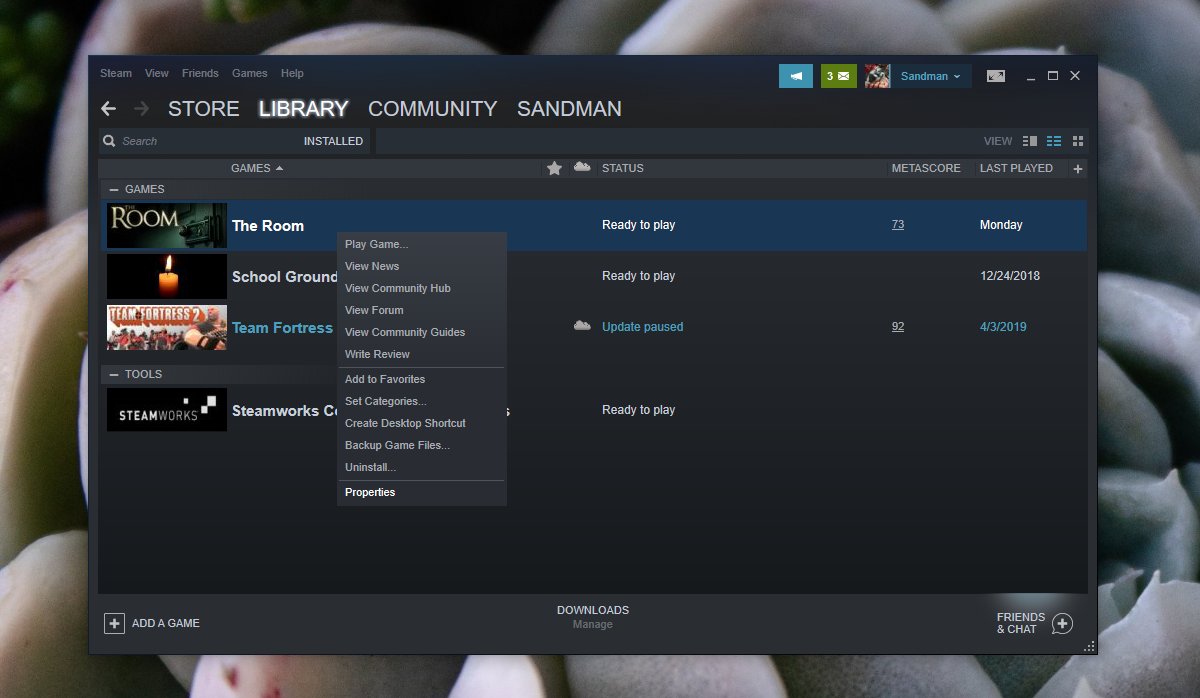
في نافذة الخصائص ، افتح علامة التبويب ملف محلي وانقر فوق استعراض الملفات المحلية. سيتم فتح مستكشف الملفات حيث يتم حفظ الملف المحلي. اقرأ المسار في شريط الموقع ويمكنك العثور على مكان مجلد Steam.
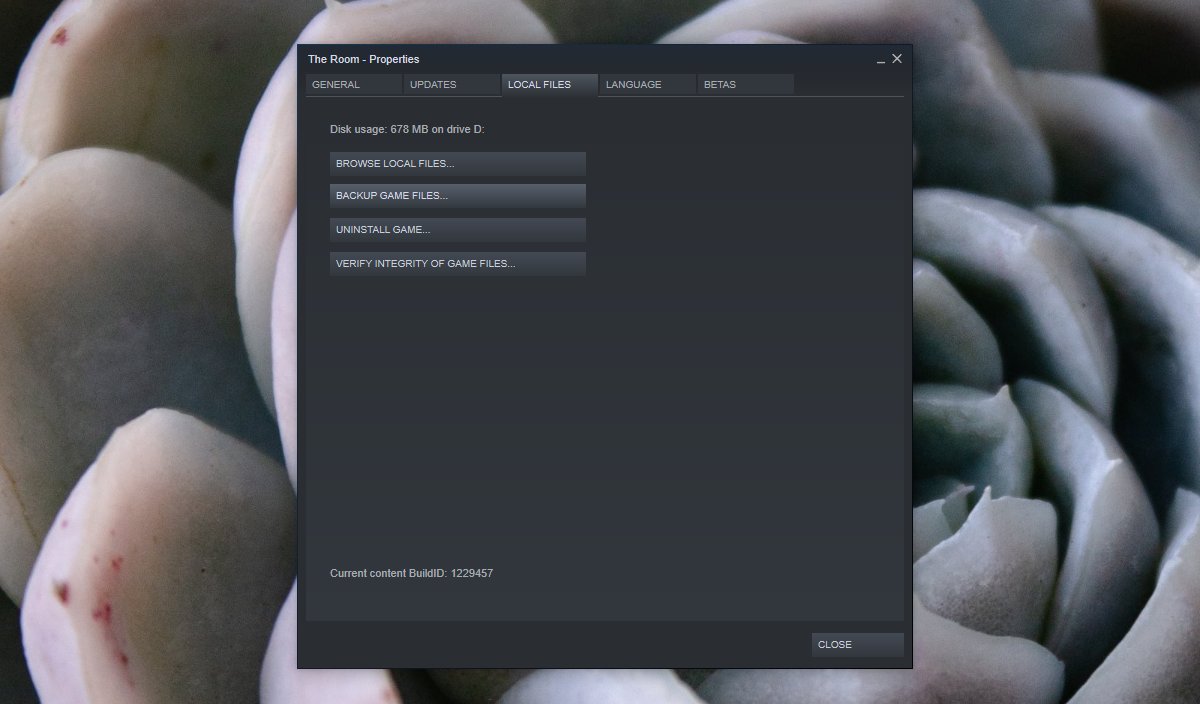
قم بتثبيت اللعبة
إذا لم يكن لديك لعبة مثبتة وكان لديك تطبيق واحد فقط ، يمكنك العثور على مكان مجلد Steam عن طريق تنزيل اللعبة. يمكن أن تكون أي لعبة. قبل أن تبدأ اللعبة في التنزيل ، سيُطلب منك أن تسأل أين تريد تثبيتها. سيظهر تحديد الموقع المنسدل مجلد Steam افتراضيًا.
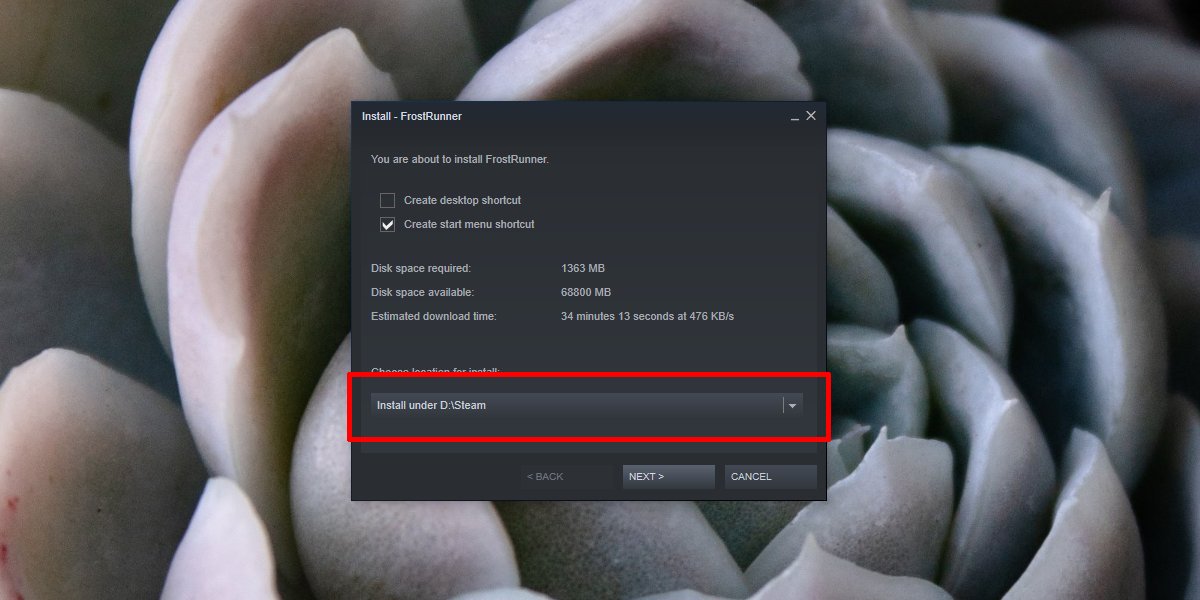
ستساعدك الطرق الثلاث المذكورة أعلاه في العثور على مجلد Steam النشط Windows 10. إذا كنت تواجه مشكلة مع تطبيق Steam ، فلن يتم تشغيل هذا التطبيق ، والطريقتين الأخريين ليستا شيئًا يمكنك استخدامه ، ربما لم يتم تثبيت تطبيق Steam على نظامك أو أنه تالف.
إذا لم يتم تثبيت هذا التطبيق ولكنك ما زلت بحاجة إلى العثور على مجلد Steam ، Windows البحث يمكن أن يساعد. تأكد من أنه تم تكوينه لفهرسة كافة محركات الأقراص الخاصة بك ثم استخدمه للبحث في المجلد.
